使用draw.io创建价值主张画布
成功的IT公司(包括Google,Cisco,Intercom和Basecamp)越来越多地使用“待办事项”理论。在设计,开发和改进产品和服务时,这是一种完全专注于客户及其目标(工作)的方法。它将以客户为中心的设计提升到一个新的水平,因为它还包括导致客户购买和支持或事后互动的经验。
在上一篇文章中,我们研究了如果遵循“待完成的工作”方法通常会创建的第一批图表之一-力图。这些可以帮助您详细说明以下两个方面,促进变化的力量(推动和拉动),以及阻止变化的力量(恐惧和与旧时代保持联系的原因)。
价值主张画布
您可以将这些力量重新表述为在价值主张画布上要完成的痛苦,收获和工作,然后将它们映射到缓解痛苦的方面,获得创造者以及您的产品和服务的另一方面。
提示:熟悉客户角色的团队可能会发现比用力图更容易入手的价值主张画布。
请注意,每组客户都有自己的价值主张画布。
第一部分–从客户的角度看情况
从每个图的前半部分开始–从客户的角度看情况,并包括促进变化的力(力图中的推力和拉力)。接下来,增加优先级和权重以减轻客户的痛苦和收获。并非所有事物都重要,或者并非在所有情况下都重要。这将帮助您专注于高价值的重要方面。
价值主张画布的这一部分的三个部分是:
- 痛苦:阻碍客户完成工作的事情–客户寻找新解决方案的原因。
- 收益:客户希望从完成工作或使用产品或服务中获得的所有积极影响,包括更大的野心和愿望。
- 要完成的工作: 他们的目标–包括客户的职能,情感,社交和支持性“工作”。
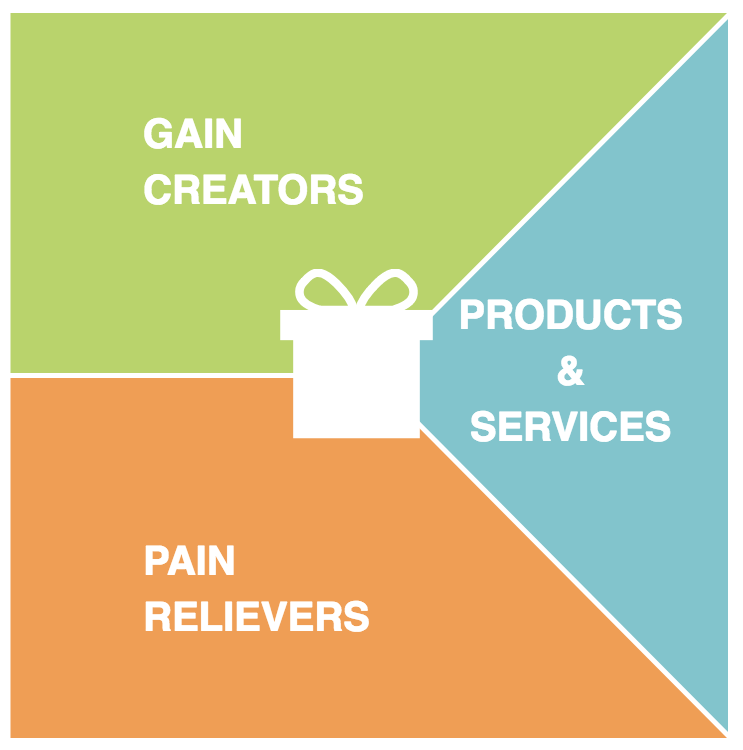
第2部分–研究现有的和可能更好的解决方案
一旦您的团队完成了此任务,他们就可以进入图表的第二部分。
在下半年中,详细介绍可能有助于或扩大您的客户收益并最小化或消除其痛苦的一切。
- 止痛药:什么能帮助客户避免或摆脱他们的痛苦和问题,解决表现不佳的解决方案或减少影响无法采用新解决方案的影响(恐惧,习惯或其他障碍之类的感觉)?
- 创造者:什么能帮助客户实现收益,使采用新解决方案变得更容易,以及什么使您的产品或服务优于您当前使用的产品或服务?
- 产品和服务:可帮助您的客户完成工作的所有产品和服务(包括您自己的产品和服务以及竞争对手的产品!)
在draw.io中创建价值主张画布
当我们使用纸来创建这些图时,我们将一张大纸折成两半,首先填充第1部分,然后展开纸来填充第2部分。在draw.io中以数字方式创建它们同样容易。
从“模板”开始–图的两个部分每个都有三个部分。
使用图层
将零件1放在一层上,将零件2放在另一层上。您可以“隐藏”第二层,以完全专注于完成第1部分。
- 要打开浮动的“图层”面板,请单击“视图”>“图层”(Cmd / Ctrl + Shift + L)。
- 要添加新图层,请在“图层”面板中,单击+图标(添加图层)。或者,您可以复制现有图层。
- 要重命名图层,请双击该图层的名称,输入新名称,然后单击重命名。
3.重命名图层
使用多页图表
将其另存为模板在图表的一页上。要将所有相关的价值主张画布图放在一起,您可能会发现在图中为每个图创建一个页面很有用。在这种情况下,请重命名您的模板页面,然后为每个客户复制它。
- 右键单击图底部的页面以重命名和/或复制它。
这是一个有用的动画,它说明了draw.io中多个页面图的工作方式
从客户的角度来看–第1部分
在第1部分上工作时,请确保未选中“图层”面板中其名称旁边的复选框,以隐藏第二层(第2部分)。就像您是客户一样,填写价值主张画布的这一部分–尝试使自己陷入困境。或者更好的是,去采访他们,问一些有意义且开放性的问题,以确切地了解他们的收获和痛苦。
在此示例中,我是“老师”,需要(并希望)教他们的学生使用图表工具作为有效呈现信息的方式。学校使用的现有软件和平台存在很多麻烦。此外,尽管要求教授“现代”课程,但许多学校仍只接受纸上作业。
越来越多地鼓励教师与遥远的学校甚至是其他国家的学生进行课堂一级的合作,并允许父母(观看)访问学生的作品,并用最新的技术和工具教给学生。这些只是他们“要做的工作”中的一部分。
提示:不要忘记增加重要性和优先级-这将在第2部分中为您提供帮助。
映射到解决方案以及现有产品和服务–第2部分
完成第1部分的操作后,可以将其锁定(如果不想更改它),然后单击“第2部分”层旁边的复选框。最好让第1部分保持可见状态,以便您可以查看收益和痛苦,并了解如何帮助教师实现这些目标。在这里发挥创意!
尤其要关注对客户至关重要或非常重要或优先考虑的痛苦和收获。您也可以向客户询问他们的想法-他们可能比您更有创意,尤其是如果您已经在自己的产品和服务上投入了大量资金的时候。
请注意,第2部分可能比第1部分花费更长的时间。
重要: 在draw.io中,请确保在“图层”面板中选择了该图层(浅蓝色),以便在添加文本时将其放置在正确的位置!
draw.io帮助您完成工作
帮助客户完成工作是团队的工作。Atlassian Summit 2018旨在帮助和庆祝团队,并且作为钻石赞助商,我们借此机会编写了一份白皮书,解释如何使用图表来改进Jobs to Done方法。
帮助您的团队专注于帮助您的客户完成工作!
我们已经介绍了如何使用draw.io创建待完成的工作力图,现在在本文中,介绍价值主张画布。接下来将是客户旅程地图-敬请期待!